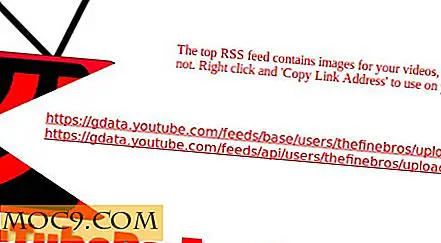5 saker du inte visste VLC kunde göra
Det är en bra chans att du, om du läser detta, är bekant med VLC, högkvalitativ ljud- och videospelare för Linux, Mac och Windows. Dess hastighet, bärbarhet och inbyggt stöd för de flesta vanliga codecs gör VLC till ett extremt populärt val för att spela video. Medan det är bra och bra kan VLC göra mycket mer än grundläggande videouppspelning, inklusive saker som videokodning, DVD-rippning, volymnormalisering och mer. Idag ser vi på några av VLC: s mest intressanta och lite kända funktioner som hjälper till att göra detta till en oumbärlig applikation för nästan alla stationära plattformar.
Videofilkonvertering
Vi har berört videokodning med VLC här innan, men VLC har uppdaterats sedan dess och processen är FAR enklare nu. Om du vill konvertera en videofil från ett format till ett annat väljer du Media -> Avancerad öppen fil . Se till att du väljer Avancerat, eftersom dialogrutan för enkla filöppnare inte visar konverteringsalternativ. Lägg till din fil eller filer med knappen Lägg till, och när du är klar flyttar du muspekaren till pilen bredvid Play- knappen och väljer Konvertera .

I den andra dialogrutan väljer du enkelt ditt utmatningsformat och filnamn, klicka på Start och du är helt inställd.

DVD och Audio CD-rippning
När du spelar DVD-skivor är vanligt nog i VLC, tänker många inte på det när du letar efter en ripper. Det finns säkert fler funktionsrika DVD-rippare där ute, men VLC kan alltid räknas om du inte vill eller inte kan använda ett dedikerat ripper-program. För att starta använder du en process som mycket liknar kodningssektionen ovan. Klicka på Media -> Öppna skiva för att få skivskärmen och du hittar knapparna överst för att välja DVD eller Ljudalternativ.

Välj Konverter istället för Play. Välj sedan bara utmatningsnamn och typ, precis som avsnittet om videofilkonvertering ovan.
Hoppa till tid
Det här är ett bra exempel på en liten, enkel funktion som kan vara väldigt praktisk. Om du befinner dig i väg 9 i din Star Wars-maraton, kan du notera den aktuella spelframstegen och hoppa tillbaka dit imorgon när du har haft en chans att äta, sova och ompröva ditt liv. Berätta bara för VLC där du slutade och det kommer att hoppa tillbaka.

Last.fm Scrobbling
Medan främst för video är VLC en ganska kapabel musikspelare också. Om du är en Last.fm-användare kan du använda VLC för att skicka in dina spår. Alternativet för att aktivera detta är på samma plats som normaliseringsfunktionen, Verktyg> Inställningar> Ljud .

Automatisk Ljud Normalisering
Många människor och program som kodar video respekterar inte alltid god praxis när det gäller ljudvolymen. Det finns få saker som är mer irriterande när du kör en videospellista än att behöva hoppa ur din stol och vrida ner volymen eftersom någon inte respekterade decibelgränserna. Lyckligtvis innehåller VLC en live ljud normalizer som upptäcker och undertrycker plötsliga hopp i ljud. För att komma åt det, välj Verktyg -> Inställningar -> Ljud .

Det är värt att notera att det finns en liten fördröjning i normaliseraren. Om du tittar på en video där ett krigsslag bryter ut, kan det första skottet missas av normaliseraren men det kommer att sparka kort efter. Det verkar också som om du aktiverar den här funktionen medan en video spelas, måste du starta om videoklippet för att normaliseraren ska träda i kraft.
Om du har ett användbart tips för att få ut det mesta av denna utmärkta ansökan, låt oss veta i kommentarerna nedan.